正直に言いましょう—普通のスプレッドシートは退屈です。ChromebookでGoogleスプレッドシートを使ってプロジェクトのタスクや製品リスト、会議のメモを整理するとき、箇条書きを使えばデータが「まあまあ」から「すごい」に一瞬で変わります。
問題は?GoogleスプレッドシートにはGoogleドキュメントのような箇条書きボタンがありません。でも心配ありません—私がすべての解決策を試したので、あなたは試す必要がありません。ここでは、最も簡単な方法から高度な方法まで、3つの方法をランク付けして紹介します。
方法1: キーーボードショートカットの裏技(最速)
私がすぐに箇条書きが必要なときに使う方法です:
- スプレッドシートの任意のセルをクリック
Alt+7を押す(動作しない場合はAlt+0149を試してください)
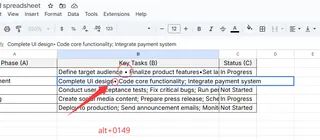
- • 記号の後にテキストを入力
- 必要に応じて他のセルにコピー&ペースト
プロのヒント: Excelmatic(当社のAI搭載スプレッドシートツール)を使っている場合、カスタムキーーボードショートカットを設定して、すべてのドキュメントで箇条書きが使えます—コードを覚える必要はありません。
方法2: CHAR関数(数式好き向け)
自動更新される箇条書きが欲しいですか?CHAR関数が役立ちます:
- 任意のセルに
=CHAR(8226)と入力 &でテキストを追加:=CHAR(8226)&" 牛乳を買う"- 列に数式をドラッグして適用
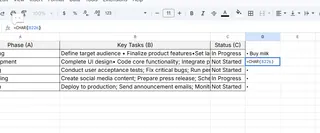
この方法は、Excelmaticのスマートテンプレートと組み合わせると特に効果的です。当社のAIは生データから自動的に箇条書きリストを生成できます—週次レポートや在庫リストに最適です。
方法3: Googleドキュメントからコピー&ペースト(長いリストに最適)
全体のアウトラインを転送する場合:
- Googleドキュメントで箇条書きリストを作成
- コピー(Ctrl+C)
- Googleスプレッドシートに貼り付け(Ctrl+V)
ボーナス: Excelmaticユーザーはこれらの手順をスキップできます—ドキュメントをアップロードするだけで、AIが自動的にフォーマットされたスプレッドシートに変換します。
箇条書きだけで終わらせないで
これらの方法は有効ですが、まだ手動です。頻繁にスプレッドシートをフォーマットする場合、Excelmaticの以下の機能が役立ちます:
- 箇条書きが必要なタイミングを自動検出
- ドキュメント全体で一貫したフォーマットを適用
- ワンクリックでプロフェッショナルなレポートを生成
Excelmaticを無料で試す—すべてのリスト項目に手動で•を追加しなくて済む未来の自分に感謝するでしょう。
最終ヒント: ビジュアルを活用
基本的な点に限定しないでください。Excelmaticのアイコンライブラリを使えば、以下のようなアイコンが使えます:
✅ タスク用のチェックマーク
🛒 在庫用のショッピングカート
💰 予算用のドル記号
最も良い点は?これらはスプレッドシート内で検索可能かつ並べ替え可能なままです。
どの方法を最初に試しますか?時間を節約できたら、コメントに•を残してください!






